Создание водяного знака и его наложение в пакетном режиме с помощью программ Paint.NET и FastStone Image Viewer
 Сегодня у авторов изображений, выкладываемых в Интернете, по сути, нет более практичного способа защитить свои материалы, чем налаживать на них водяные знаки. Бороться с воровством фотоконтента активными способами можно, но это займёт много сил, а результаты могут оказаться незначительными. Главная задача водяного знака – это указание первоисточника изображения, конкретного сайта, где то или иное изображение в оригинале выложено его владельцем. Водяной знак может играть и второстепенную роль, ведь это ещё и дополнительный логотип проекта, а, следовательно, и пассивный способ заполучить узнаваемость массами.
Сегодня у авторов изображений, выкладываемых в Интернете, по сути, нет более практичного способа защитить свои материалы, чем налаживать на них водяные знаки. Бороться с воровством фотоконтента активными способами можно, но это займёт много сил, а результаты могут оказаться незначительными. Главная задача водяного знака – это указание первоисточника изображения, конкретного сайта, где то или иное изображение в оригинале выложено его владельцем. Водяной знак может играть и второстепенную роль, ведь это ещё и дополнительный логотип проекта, а, следовательно, и пассивный способ заполучить узнаваемость массами.
Как создать водяной знак, как наладить работу с его наложением на изображения в пакетном режиме, с помощью каких программ это сделать проще всего – во всех этих вопросах будем разбираться ниже.
0. Оглавление:
- Каким должен быть водяной знак
- Создание водяного знака в программе Paint.NET
- Наложение водяного знака в программе Paint.NET
- Пакетное наложение водяного знака с помощью FastStone Image Viewer
Но прежде чем приступить к конкретным инструкциям по созданию водяного знака, несколько слов о том, каким он должен быть.
1. Каким должен быть водяной знак
Водяной знак веб-проекта должен содержать адрес сайта. Реже водяным знаком может быть имя, прозвище, никнейм, если речь идёт об авторах, которые делают ставку на узнаваемость себя как публичной персоны, а не веб-проектов, в рамках которого осуществляется их деятельность. В качестве водяного знака можно использовать узнаваемый логотип, но, естественно, это более подойдёт раскрученным веб-ресурсам.
Присутствие водяного знака на изображении должно быть незаметным, с применением эффекта прозрачности. Нельзя, чтобы надпись препятствовала просмотру изображения, в то же время полупрозрачная заливка даст возможность прочитать адрес ресурса-первоисточника, если пользователь захочет посетить последний.
Идеальное размещение водяного знака – внизу либо в правом углу, либо в левом с горизонтальной ориентацией надписи.
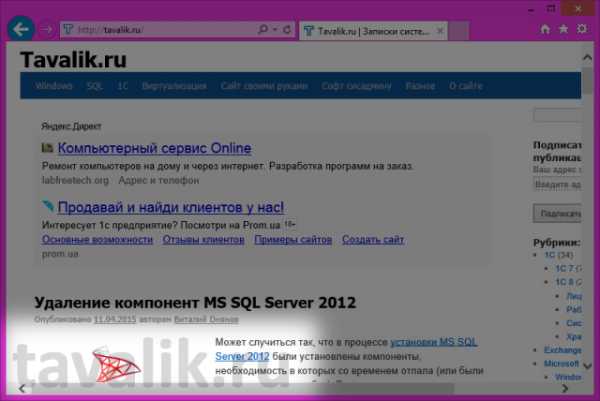
2. Создание водяного знака в программе Paint.NET
Создадим водяной знак для нашего сайта — Tavalik.Ru, а процесс его создания поручим программе Paint.NET. Это растровый графический редактор, и это бесплатная альтернатива платным программным продуктам для работы с изображениями, в частности, известному Adobe PhotoShop. С помощью Paint.NET можно создавать целые шедевры изобразительного искусства: программа обустроена различными эффектами, фильтрами, инструментами стилизации, искажения, размытия, коррекции, создания узоров и прочими функциями для художественной обработки изображений. Функциональность Paint.NET можно увеличить за счёт дополнительных плагинов. Программа также работает с внешними устройствами – сканером и камерой. Немаловажную роль при выборе программы для создания водяного знака сыграла не только бесплатность, но также юзабельность и простота программы.
Но главным критерием выбора Paint.NET всё же стала поддержка работы со слоями. Так, водяной знак – это, по сути, шаблонное наложение, которое в дальнейшем будет применяться к изображениям. Потому у надписи или логотипа водяного знака должен быть прозрачный фон, что обеспечивается многослойной обработкой рисунков в Paint.NET.
Что же, приступим. Скачиваем Paint.NET с официального сайта разработчика, устанавливаем и запускаем.
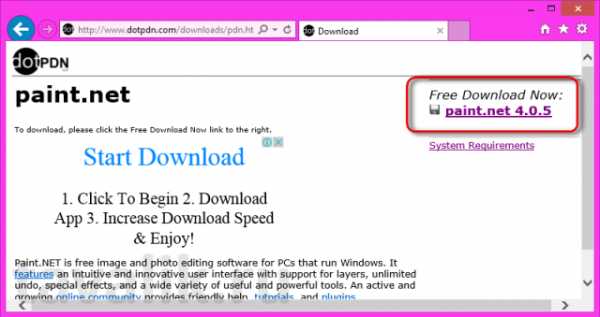
В окне программы откроется новый файл изображения с предустановленным белым фоном. Для создания налаживаемых объектов, как в нашем случае надписи для водяного знака, фон какого-бы то ни было цвета нам не нужен. Потому выбираем инструмент перемещения выделенной области, кликаем на полотно и жмём клавишу Delete.
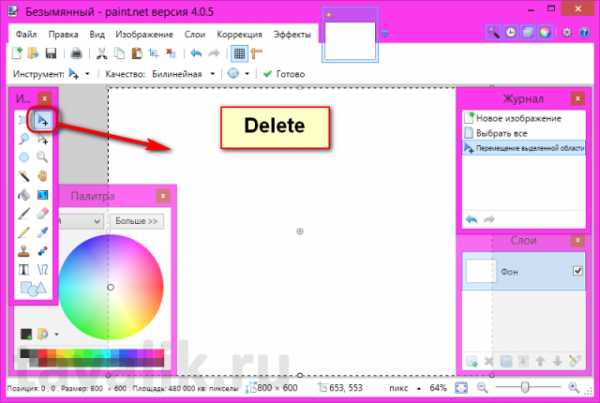
Появившееся бело-серое полотно с узором в шахматном порядке – это прозрачный фон нашего будущего водяного знака.
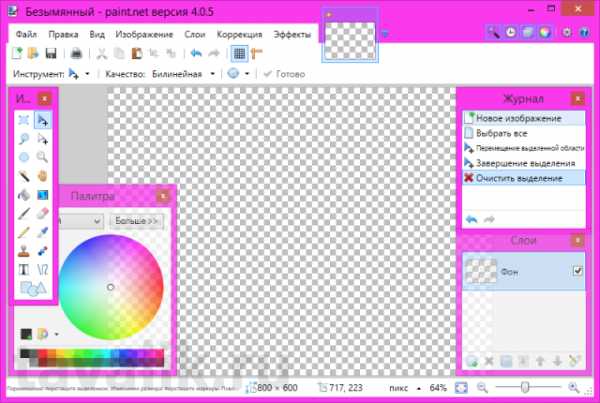
Теперь жмём кнопку текста. В поле параметров этого инструмента необходимо выбрать шрифт, его размер, возможно, жирное начертание. В нашем случае для надписи «tavalik.ru» выбран шрифт Verdana, который считается самым безопасным и оптимальным для восприятия человеческим глазом. Добавим тексту жирное начертание, а размер выберем 72. Чёрный цвет, выставленный в программе по умолчанию, оставим.

После всех действий переключаемся с инструмента для работы с текстом назад на инструмент перемещения выделенной области.
Полупрозрачный вид надписи можно сделать изначально при создании шаблона. Для этого необходимо выбрать свойства слоя и в графе настройки прозрачности с помощью ползунка установить оптимальное значение.

Однако в нашем случае такую операцию мы проводить не будем и оставим шаблон в исходном чёрном цвете. Полупрозрачный вид водяному знаку можно задать и в процессе его наложения. В этом случае те изображения, где стандартная прозрачность будет либо слишком незаметна, либо слишком бросаться в глаза, можно обработать отдельно от общей массы, применив к ним другой, более подходящий уровень прозрачности.
Процесс создания объекта для наложения, как в нашем случае, в плане проявления творческого потенциала будет сильно стеснён рамками специфики использования водяного знака, если это адрес веб-ресурса – напомним, надпись должна быть незаметной, но при необходимости читаемой. Здесь, увы, особо ни талант не проявить, ни раскрыть возможности Paint.NET. А вот для процесса создания других налаживаемых объектов, например, логотипов, штампов, эмблем, прочих бренд-символов можно смело экспериментировать с эффектами программы.
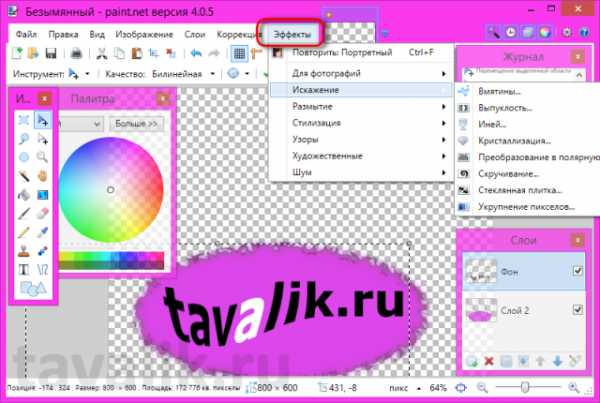
Нашу же аскетичную надпись «tavalik.ru» обрежем и сохраним в файл. Выделяем надпись инструментом прямоугольной области, жмём меню «Изображение», в нём – «Обрезать по выделению».

Водяной знак готов.

Для его сохранения жмём меню «Файл», далее – «Сохранить как» и сохраняем в выставленном по умолчанию формате «.png».
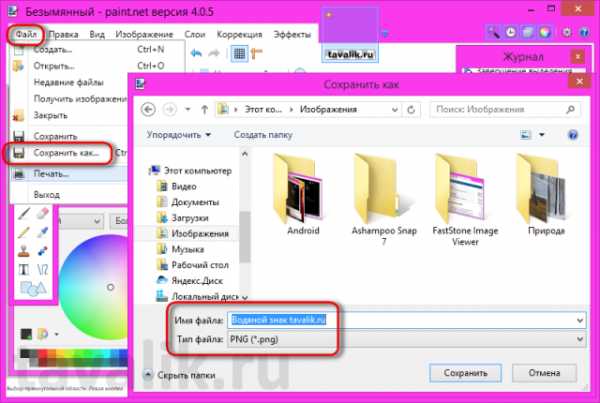
Теперь это изображение можно налаживать на фото и картинки.
3. Наложение водяного знака в программе Paint.NET
Программа Paint.NET – идеальный вариант для создания водяного знака, а вот для процесса его наложения на изображения в дальнейшем – это, увы, не совсем удачный инструмент в силу естественных обстоятельств. Так, менеджеры изображений в плане пакетной работы с рисунками, в частности, это касается автоматизации наложений, будут выигрывать у любого графического редактора. Точно так же, как и любой менеджер изображений будет уступать любому графическому редактору в возможностях рисования. Тем не менее, для разовых операций по наложению водяного знака на изображения можно использовать и Paint.NET.
Чтобы наложить водяной знак на изображение, открываем его в программе Paint.NET. Жмём меню «Слои», далее – «Импорт из файла» и выбираем сохранённый ранее файл водяного знака.
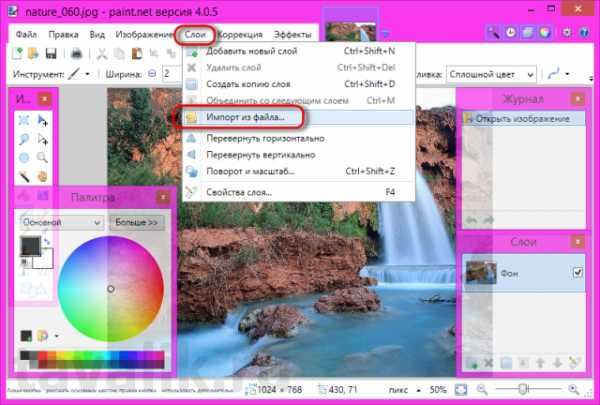
Перетаскиваем надпись в нужное место и в свойствах слоя надписи выставляем оптимальный уровень прозрачности.
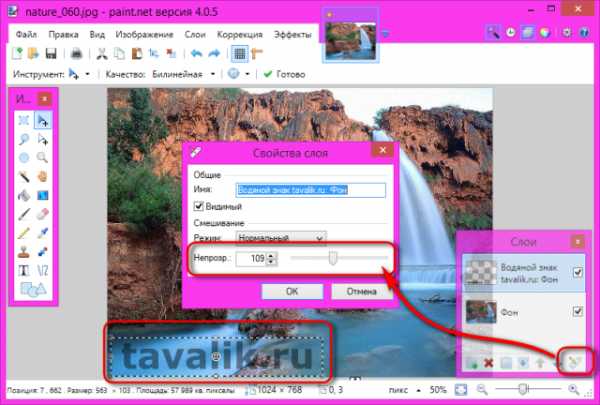
Сохраняем файл в нужном формате.
4. Пакетное наложение водяного знака с помощью FastStone Image Viewer
Налаживать водяной знак на несколько картинок, безусловно, гораздо удобнее в пакетном режиме. Такая функция – обыденная вещь для любого более-менее стоящего менеджера изображений. Но в нашем случае для пакетного наложения водяного знака будет использоваться не более-менее стоящая программа, а достаточно функциональный продукт —
Скачиваем FastStone Image Viewer с официального сайта разработчика и устанавливаем программу.
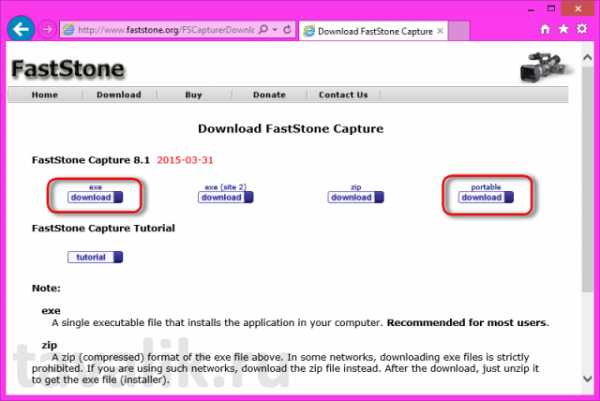
Для пакетной работы с наложением водяного знака все изображения необходимо поместить в одну папку и открыть ее в окне FastStone Image Viewer. Жмём меню «
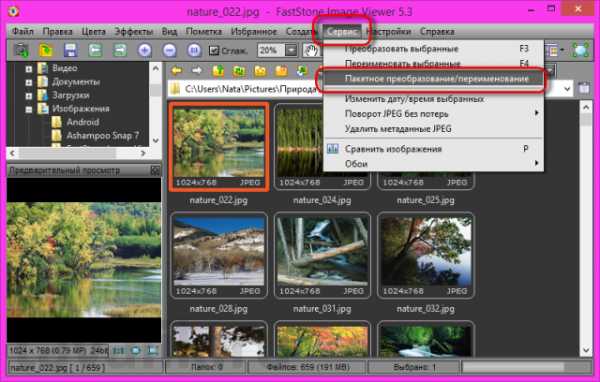
Добавляем все изображения папки или отдельные, на которые нужно наложить водяной знак. Выбираем формат и папку, куда будут помещены изображения на выходе с уже наложенным водяным знаком. Лучше назначить отличную от исходной папки, в этом случае оригиналы изображений останутся без изменений, а картинки с наложенным водяным знаком будут сохранены с теми же именами файлов, но в отдельной папке.
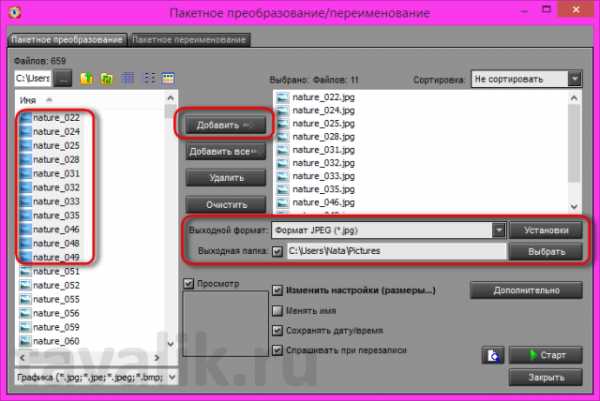
Ставим галочку на опции «Изменить настройки (размеры)» и жмём появившуюся кнопку «Дополнительно».
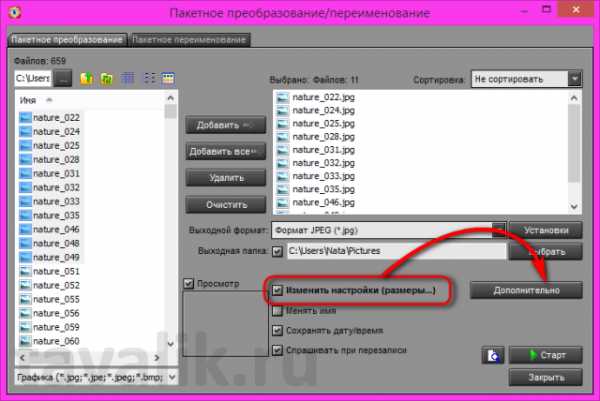
Переходим на вкладку «Водяной знак» и выставляем активной опцию «Добавить водяной знак». Указываем путь к сохранённому файлу изображения водяного знака, выставляем позицию, уровень прозрачности и жмём «ОК».
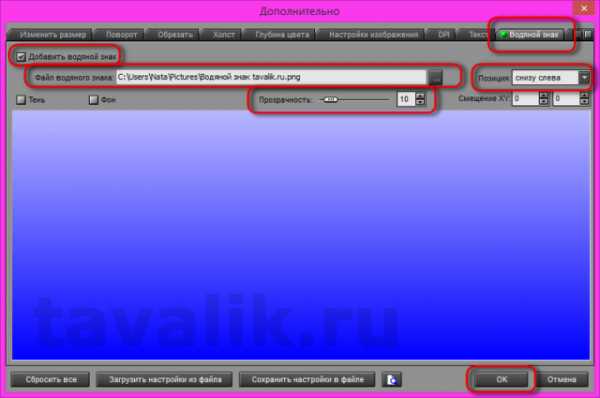
Возвратившись в общее меню преобразования изображений, можем запускать процесс наложения водяного знака – жмём кнопку «Старт».
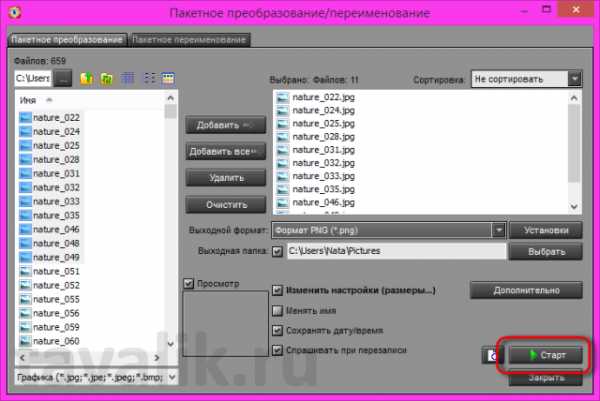
Всё – изображения с уже наложенным водяным знаком можем искать в указанной папке.
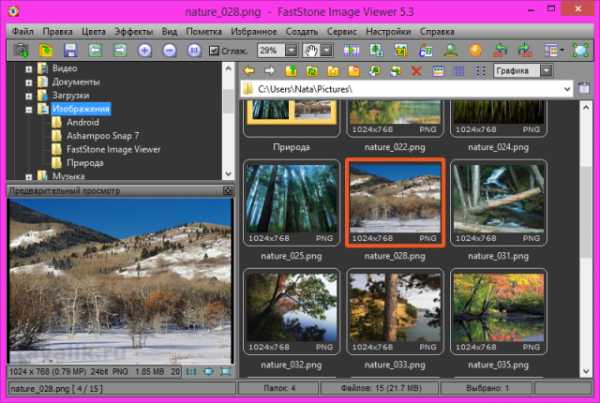
Смотрите также:
- Установка драйверов с помощью программы DriverPack Solution
Несмотря на то, что ручная установка драйверов компьютерных комплектующих считается правильной, с фактом удобства автоматической установки с помощью менеджеров драйверов тяжело поспорить. Менеджеры драйверов – это специальные программы, которые при…
tavalik.ru
Программа для нанесения водяных знаков на фото
Многие владельцы сайтов часто жалуются на воровство контента. Мне и самому приходилось неоднократно сталкиваться с наглой кражей изображений (скриншотов), которые я размещал на своем блоге. Знакомая ситуация? Именно поэтому я решил поведать о том, какая программа для нанесения водяных знаков на фото лучше всего.
СОДЕРЖАНИЕ СТАТЬИ:
Как выбрать?
Приложений подобного рода очень много. Некоторые являются узконаправленными и выполняют исключительно наложение «печати». Другие же — более универсальные, с дополнительными возможностями (изменения размера изображения, нанесение текста, добавление рамок и т.д.).
Сразу же подчеркну, что если хотите найти бесплатный вариант, то лучше рассматривать мини-утилиты, а не комплексные решения. Как раз такой софт я и буду освещать в данном обзоре.
Для видео
Какая программа для нанесения водяных знаков на видео не требует особых навыков и знаний, отличается простотой и высокой производительностью обработки? Предлагаю два решения.
WonderFox Video Watermark
Несмотря на английский интерфейс, всё предельно понятно. Добавляете в редактор нужный файл, затем выбираете формат «знака» — текст, фигура или картинка. Софт поддерживает все известные форматы video, возможна одновременная обработка нескольких элементов.
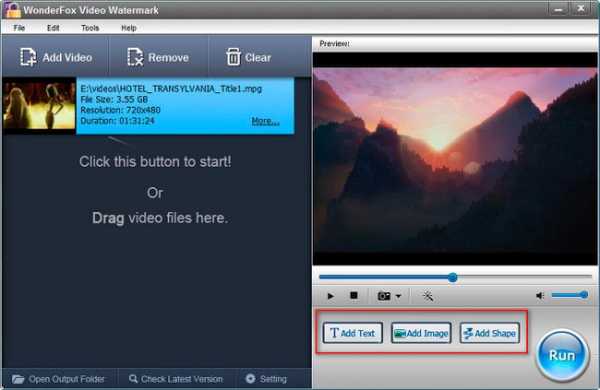
Avidemux
Я уже рассказывал об этой программе в статье о лучших редакторах визуального контента. Можете ознакомиться или сразу перейти на страницу скачивания.
Скачать: Avidemux 32 bit
Профессиональный редактор видео
Скачано: 132, размер: 0, дата: 14.Июл.2016Скачать: Avidemux 64 bit
Достойный вариант для монтажа видео
Скачано: 173, размер: 0, дата: 14.Июл.2016Основное назначение — склейка клипов, обрезка, преобразование в другой тип, наложение фильтров, корректировка цветности, яркости и т.д. Но встроенный функционал позволяет накладывать на содержимое водяные знаки.

Программа для нанесения водяных знаков на фото
Теперь настала очередь утилит, которые позволяют работать с графическими файлами. Если «погуглить», то можно найти десятки вариантов. Но я уже сделал все за Вас и выбрал лучший софт!
WonderFox Photo Watermark
Откровенно говоря, из всех решений, это понравилось мне больше всего. Очень привлекательный интерфейс, пошаговая обработка, подсказки на каждом этапе, большой выбор шаблонов и «наклеек». Помимо изображений и текста, на картинки можно накладывать даже анимацию. Само собой, есть возможность запускать процесс для пакета файлов, а не для одного элемента.
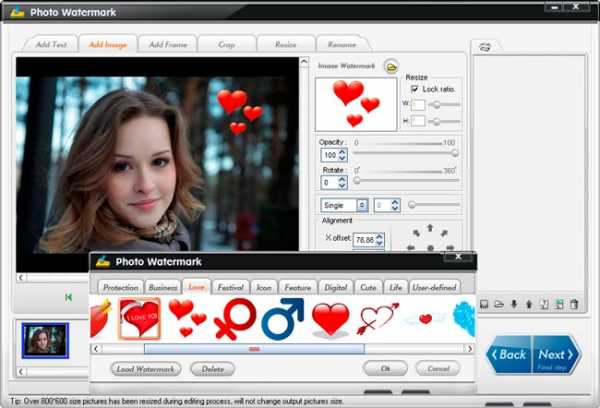
My Watermark
Бесплатная программа нанесения водяных знаков, с которой справиться даже новичок. Приятный внешний вид, возможность предварительного просмотра и ничего лишнего. Просто выбираете нужный объект обработки, указываете текст (наносимый сверху), сохраняете результат.

РЕКЛАМА
Image Tuner
Как следует из названия, это не простая утилита, а полноценный оптимизатор и редактор. Содержит множество полезных инструментов для пакетного изменения фото. Группы файлов можно переименовывать, сживать, менять размер, корректировать баланс цвета, контрастность, яркость и многое другое.

Picture Stamper
Профессиональное решение с массой возможностей. Позволяет создавать разные схемы, которые потом можно применять во время обработки файлов. Допустим, для одних картинок Вы хотите использовать определенный «ватермарк», а для других — иной знак. Вам достаточно указать используемый шаблон и программа сделает все автоматически. Можно регулировать размер, положение, прозрачность элементов, чтобы они оптимально вписывались в общую картину.
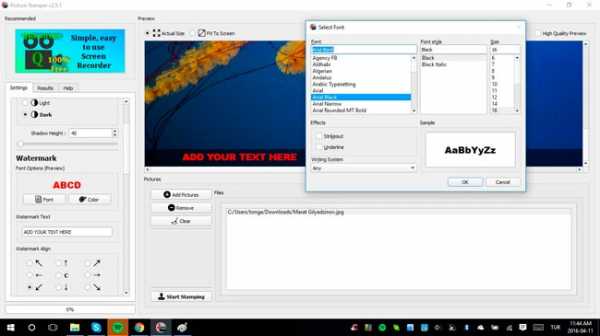
Онлайн сервисы
Интересует программа для нанесения водяных знаков онлайн? Сейчас расскажу о парочке отечественных ресурсов, которые могут запросто «утереть нос» зарубежным аналогам.
Водянойзнак.рф
Отличный сайт, позволяющий надежно защитить Ваш контент от кражи. На первом шаге предлагается загрузить файлы (не более 10 за раз). Затем переходим на вкладку «Редактирование» и там производим все необходимые манипуляции: задаем логотип (или текст), меняем расположение, цвет, угол наклона. Скачать измененный элемент можно на вкладке №3:
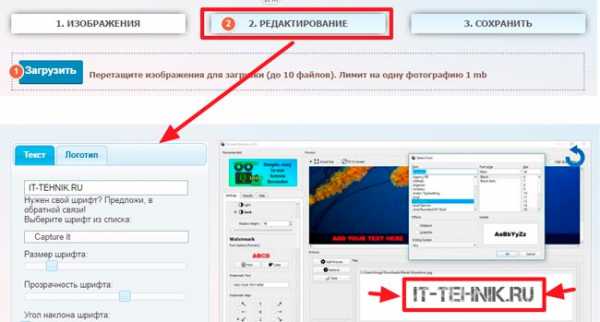
Watermark.algid.net
Переходим на сайт, где нам сразу же предлагают выбрать тип «знака» — текстовый или графический:

Когда определитесь, увидите простую форму:
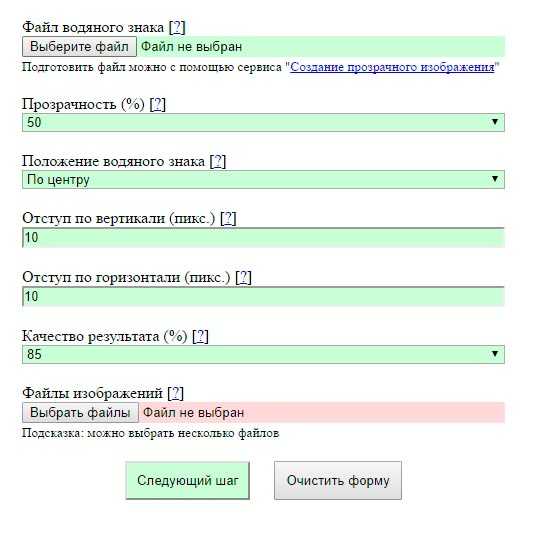
Выполняем нужные настройки. Если что неясно, наводим курсор мыши на «?» и получаем подсказку. Перейдя на следующий шаг, увидите результат. Осталось только кликнуть по картинке правой кнопкой и выбрать сохранение.
На этом всё! Если есть вопросы, пожалуйста, задавайте их в комментариях. Возможно, понадобиться подробная инструкция по указанным программам — обращайтесь!
it-tehnik.ru
Наносите водяные знаки на ваши изображения. Выполняйте пакетное наложение водяных знаков одновременно.
- Сжать ИЗОБРАЖЕНИЕ
- Изменить размер
- Обрезать ИЗОБРАЖЕНИЕ
- Преобразовать в JPG
- Редактор фотографий
- Дополнительные инструменты
- Преобразовать из JPG
- Генератор Мемов
- ИЗОБРАЖЕНИЕ с водяным знаком
- Повернуть ИЗОБРАЖЕНИЕ
- ВСЕ ИНСТРУМЕНТЫ ДЛЯ ОБРАБОТКИ ИЗОБРАЖЕНИЙ
- Сжать ИЗОБРАЖЕНИЕ
- Изменить размер
- Обрезать ИЗОБРАЖЕНИЕ
- Преобразовать в JPG
- Преобразовать из JPG
- Повернуть ИЗОБРАЖЕНИЕ
- ИЗОБРАЖЕНИЕ с водяным знаком
- Генератор Мемов
- Войти
- Регистрация
- Меню
- Главная страница
- iLovePDF
- Характеристики
- Расценки
- Язык
www.iloveimg.com
Как добавить водяные знаки к изображениям на Mac
Как сделать водяной знак в Photoshop
Откройте фотографию, на которую вы хотите нанести водяной знак, и файл водяных знаков. Если у вас нет отдельного файла водяных знаков, вам нужно его создать. Текстовый водяной знак необходимо преобразовать в изображение.
Нажмите на водяной знак и нажмите Ctrl + A, чтобы выбрать все изображение, затем нажмите Ctrl + C, чтобы скопировать его в буфер обмена. Теперь перейдите к нужной картинке и нажмите Ctrl + V, чтобы вставить изображение водяного знака. Возможно, вам придется отрегулировать размер и положение водяного знака. Перед сохранением изменений, обязательно сделайте копию исходного файла.
Пакетное нанесение водяных знаков в Photoshop
Вы можете добавить водяные знаки для нескольких изображений за один раз следующим способом:
- Откройте изображение для водяного знака. Он должен быть открыт до того, как мы начнем вносить какие-либо изменения, иначе приложение будет продолжать открывать это изображение и наносить водяные знаки на него снова и снова.
- В Photoshop перейдите в Окна> Действия.
- Создайте новую папку, щелкнув значок маленькой папки внизу палитры действий.
- Затем нажмите кнопку «Создать новое действие» — она находится рядом с иконкой «Новая папка», которую мы только что использовали.
- Присвойте название новому действию и назначьте ему функциональную клавишу, если потребуется.
- Кнопка записи должна быть нажата по умолчанию, но если это не так, нажмите ее сейчас, чтобы начать запись своего действия. Вы найдете ее слева от значка Новая папка.
- Теперь, когда наше действие записывается, перейдите в Файл >> Разместить.
- После отображения диалогового окна перейдите к предварительно созданному файлу с водяным знаком.
- Нажмите кнопку «Разместить».
- По умолчанию водяной знак будет помещен в центре, при необходимости измените положение и нажмите Enter.
- Перейдите в Файл >> Сохранить как. Выберите папку назначения для сохранения обработанных изображений, нажмите «Сохранить». Не изменяйте имя файла, иначе, когда вы выберете несколько изображений, приложение даст им одно и то же имя, и произойдет автозамена файлов.
- Закройте изображение, которое отметили водяным знаком.
- Не сохраняйте изображение при появлении запроса.
- Нажмите «Остановить запись» на палитре «Действия».
- Наше действие теперь записано.
- Чтобы обработать целую партию изображений, переходим к Файл >> Автоматизация >> Пакетный режим.
- Выберите папку с изображениями.
- Выберите папку, в которой вы хотите сохранить изображения с водяными знаками.
- Нажмите OK, и Photoshop начнет процесс добавления водяных знаков для всех изображений в выбранной папке.
Этот метод имеет определенные недостатки:
Поэтому мы рекомендуем:
www.eltima.com
Лучшие программы для вставки водяных знаков
У вас есть фотографии, документы или видео, на которые вы хотите наложить водяные знаки для защиты авторских прав или так сделать себе рекламу? Попробуйте скачать некоторые из предлагающих программ.
Установка водяного знака или логотипа в различные документы, изображения, аудиовизуальные материалы, используют не только профессионалы, но и обычные пользователи, имеющие определенную марку.
Из-за того что различные инструменты для различных форматов файлов, отмеченных нами в настоящее время идет не о поиск самой лучшей универсальной программы, потому что различие между приложениями для вставки логотипа на видео и тем для маркировки фотографий большой. Мы выбираем для Вас несколько ряд программ, чтобы найти инструмент в соответствии вашими потребностям.
FastStone Photo Resizer
Инструмент для массового изменения размеров изображений или фотографий в JPG формат, который интересен в частности для его контроля. Нет необходимости в установке, вы можете сохранить файл на диске. После выбора набора файлов для передачи изображений имеется возможность установить размер, обрезать, изменить глубину цвета, применять эффекты, добавить текст и вставляет водяные знаки.
Контроль и выбор в настройках программы очень прост, поэтому с ним справится и новичок. FastStone Photo Resizer имеет для многих пользователей, то преимущество, что она для некоммерческих целей бесплатна.
СКАЧАТЬ : FastStone Photo Resizer
Avidemux
Avidemux это мультиплатформенная (Windows, Linux, Mac OS X, BSD) с открытым исходным кодом конвертер, видео редактор, предназначенный для преобразования между форматами и простой резки, фильтрации, цветовой баланс и т.д. Avidemux простой и легкий в использовании, водяной знак вставляется в видео всего за несколько кликов.

Конечно, следует длительный процесс для общего преобразования и монтажа видео водяными знаками. Но уже не требует вашего внимания, программа дальше сама сделает все автоматически.
СКАЧАТЬ: avidemux_2.5.6_win32.zip 11,2 МБ
СКАЧАТЬ: avidemux_2.5.6_win64.zip 11,7 МБ
Waterkmar Magick
Очень простая и небольшая утилита французского происхождения для вставки водознака в фотографии и изображения. Прост в использовании, удобный графический дизайн и возможность создать веб-галерею. В пакетной обработке вы можете изменять размер фотографий.

Скачать: Setup_Watermark.zip 14 МБ
TSR Watermark Image
Другое для личного пользования свободно доступное приложениеTSR Watermark Image для вставки водяных знаков на изображения и фотографии. Вы можете выбрать любой текст и простую графику. Конечно, вы можете регулировать прозрачность, положение логотипа, размера и под углом к горизонту. Выполняет некоторые базовые операции редактирования изображений партии.
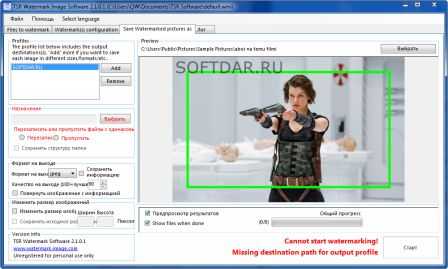
Очень приятно, большое число языков сайта, включая русскую. Если мы добавим его на простоту использования, бесплатную лицензию и значительные варианты, выясняется, что TSR Watermark Image представляет собой очень интересный инструмент.
СКАЧАТЬ: TSR Watermark Image
Image Tuner
Инструмент для полного редактирования фотографий с помощью пакетных операций. Image Tuner эффективно изменяет большое количество файлов. Изменяет их размер, может переименовывать, конвертировать между форматами, изменяет степени сжатия и, конечно же, вставляет водяной знак.

Программа также характерно, поддерживает RAW форматы, использует небольшое количество системных ресурсов и является полностью бесплатной для любого использования.
СКАЧАТЬ: Image Tuner (1.9 МБ)
softdam.ru
EasyWatermark. Водяные знаки. Официальный сайт программы.
Программа EasyWatermark предназначена для нанесения водяных знаков на фотографии и изображения.Водяные знаки используются для защиты изображений от незаконного копирования. Водяные знаки представляют из себя текст и/или дополнительное изображение, нанесенное на основную картинку.
Программа EasyWatermark имеет простой, интуитивно понятный интерфейс и выполнена в виде мастера. При помощи программы EasyWatermark можно нанести водяные знаки как на отдельные изображения, так и одновременно на множество изображений. Помимо этого, программа умеет изменять размер и качество изображений.
Программа бесплатная для некоммерческого использования.
Примеры изображений с нанесенными водяными знаками
Скриншоты программы
Возможности программы:
- Поддержка графических форматов: JPG (JPEG), PNG, GIF и BMP.
- Обработка как одного изображения, так и целых каталогов (папок).
- Поиск изображений определенного формата.
- Поиск изображений по шаблону с использованием регулярных выражений (Regular Expressions .NET).
- Изменение размера изображений, включая режимы: пропорционально, пропорционально по максимальной стороне, фиксировано. В том числе изменение размера изображений без нанесения водяных знаков.
- Изменение качества изображений JPEG.
- Сохранение файлов с именами по заданному шаблону.
Особенности:
- Работает без установки.
- Интеграция в проводник Windows1.
- Многоязычный интерфейс.
- Многослойные шаблоны позволяют создавать сложные водяные знаки за счет комбинирования различных слоёв.
- Визуальный редактор шаблонов водяных знаков.
- Для разработчиков (программистов) .NET Framework доступна бесплатная библиотека EasyWatermarkLib.
Системные требования
- Операционная система Microsoft Windows 7, Vista, XP или 2000
- .NET Framework 4.0
- Оперативная память (RAM, ОЗУ) не менее 128 Mb2
1 — программа добавляется в меню «Отправить» проводника Windows.
2 — объем потребляемой памяти зависит от количества и размера изображений.
easywatermark.ru
Добавление надписей и логотипов на видео. Video Watermark Maker
Защитите ваши видео при помощи цифрового водяного знака
Вы можете добавлять один или даже несколько водяных знаков и установить режим их воспроизведения: постоянно на протяжении всего видео или же они будут появляться время от времени..
Автоматическое масштабирование водяного знака гарантирует, что ваш водяной знак будет появляться всегда в одном размере, не зависимо от разрешения самого видео, при этом удобная пакетная обработка позволяет наложить ваш водяной знак ко всем необходимым видео — всего в пару кликов мышью. Поддерживая множество продвинутых инструментов в создании водяных знаков, эта программа водяных знаков для видео — является действительно незаменимым помощником для каждого, кто занимается публикацией и редактированием видео.
Защита водными знаками и брэндирование ваших видео стали легче
Video Watermark Maker позволяет вам защищать и помечать своим фирменным знаком ваши видео без каких либо усилий! Вы можете использовать любой текст, изображение, или комбинацию того и другого для создания вашего уникального логотипа или водяного знака. Выберите, в каком месте вашего видео должен появиться этот знак, выберите уровень его прозрачности, сохраните свою работу и примените только что созданный водяной знак ко всем вашим видео при помощи простой пакетной обработки!
Добавляйте исчезающие водяные знаки
Вы можете установить ваш водяной знак так, чтобы он появится только в начале видео, или уточнить конкретные временные интервалы, когда логотип появляется и исчезает. Это позволяет не мешать просмотру видео, не ставя под угрозу ваши авторские права.
Поставьте уникальный фирменный знак в каждом своем видео на YouTube
Вы публикуете видео на YouTube? Воровство авторских работ действительно там случается! Защитите свои права, наложив водяной знак в вашем YouTube канале! Video Watermark Maker делает весь этот процесс простым и быстрым!
Водные знаки в виде картнок или текста
Накладывайте водяные знаки, содержащие любые комбинации текста и изображения! вы можете поворачивать изображения под нужным углом, применять эффеты тени, свечения и цветного тонирования, чтобы создать логотип именно в вашем стиле. Для текстовых водяных знаков вы можете устанавливать шрифт и цвет, а также применять все те же эффекты, что и для изображений. Вы можете использовать несколько водяных знаков в одном видео при помощи наложения нескольких слоев.
Мощная пакетная обработка
Работаете со множеством изображений разных форматов и разрешений? Не проблема — если вы используете Video Watermark Maker! Наш инструмент распознает видео закодированное во многих кодеках и форматах: AVI, MP4, MP2, SVCD, DVD, FLV, M2V, 3GP, MOV, SWF, WMV, MKV, и RM10, приспосабливая размер и разрешение водяного знака под размер каждого конкретного видео.
Вы можете настроить автоматическую работу Video Watermark Maker, используя коммандную строку. Video Watermark Maker поддерживает параметры командной строки, позволяя автоматизировать вашу работу.
Зафиксированный размер водного знака, независимо от разрешения
Видео поток может поступать из различных источников: Full HD, 720p или VGA-размерные видео, оптимизированные для мобильных девайсов. Video Watermark Maker подойдет для всех и потребуется создать только один шаблон водяного знака. Во многих существующих аналогичных приложениях при использовании одного и того же водяного знак на видео с разными разрешениями в результате он получается то слишком большего, то слишком маленького размера — в зависимости от размера защищаемого видео. Этого не случится с Video Watermark Maker. Наш инструмент автоматически меняет величину водяного знака — и он всегда нужного размера для всех ваших видео.
Video Watermark Maker 1.4
www.softorbits.ru
